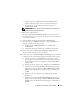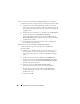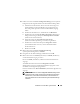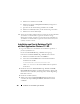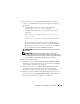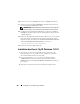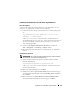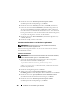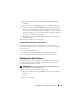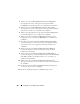Owner's Manual
Installation von Oracle RAC 11g R1 mit OCFS 181
• Geben Sie im Fenster
Add a new node to the existing cluster
(Dem bestehenden Cluster einen neuen Knoten hinzufügen)
den öffentlichen, privaten und virtuellen Hostnamen ein,
und klicken Sie auf
OK
.
ANMERKUNG: Achten Sie darauf, dass die Netzwerk-Hostnamen keine
Domänennamenerweiterung aufweisen.
7
Klicken Sie auf
Next
(Weiter).
Das Fenster
Specify Network Interface Usage
(Nutzung der Netzwerk-
schnittstelle festlegen) wird angezeigt. Es enthält eine Liste clusterweiter
Netzwerkschnittstellen.
8
Falls erforderlich, ändern Sie den öffentlichen
Interface Type
(Schnittstellentyp) auf
Public
(Öffentlich) (sofern als
Private
[Privat]
angezeigt), indem Sie wie folgt vorgehen:
a
Wählen Sie den
Schnittstellennamen
aus, und klicken Sie
auf
Bearbeiten
.
b
Wählen Sie die korrekte Schnittstelle, und klicken Sie auf
OK
.
9
Klicken Sie im Fenster
Specify Network Interface Usage
(Nutzung
der Netzwerkschnittstelle festlegen) auf
Weiter
.
10
Führen Sie im Fenster
Cluster Configuration Storage
(Clusterspeicher-
konfiguration) für den OCR-Datenträger die folgenden Schritte durch:
a
Lokalisieren Sie die zwei 300-MB-Partitionen, die Sie nach den
Anweisungen im
Oracle Database on Microsoft Windows Server x64
Storage and Networking Guide
(Speicher- und Netzwerkhandbuch)
angelegt haben.
b
Wählen Sie die erste Partition aus, und klicken Sie auf
Bearbeiten
.
c
Wählen Sie im Fenster
Specify Disk Configuration
(Datenträger-
konfiguration festlegen) die Option
Place OCR (Primary) on this
partition
(Verwende Partition für OCR [Primär]), und klicken Sie
auf
OK
.
d
Wählen Sie die zweite Partition aus, und klicken Sie auf Edit
(Bearbeiten).
e
Wählen Sie im Fenster
Specify Disk Configuration
(Datenträger-
konfiguration festlegen) die Option
Place OCR
(Mirror)
on this
partition
(Verwende Partition für OCR [Spiegel]), und klicken Sie
auf
OK
.